Saat ini hampir semua orang bisa mengakses internet dengan mudah entah itu melalui perangkat komputer ataupun ponsel Android, dengan adanya internet kita bisa melakukan banyak hal mulai dari bermain game online hingga membaca berita.
Akan tetapi adakalanya koneksi internet mengalami gangguan sehingga Anda tidak bisa berselancar di internet dengan lancar entah itu karena memang ada perbaikan dari provider internet yang Anda gunakan atau memang lokasi Anda tidak mampu dijangkau dengan baik oleh sinyal provider.
Salah satu cara yang bisa Anda gunakan agar internet menjadi stabil dan lancar kembali adalah dengan melakukan ping ke server google.com ini merupakan cara yang paling sering digunakan oleh banyak orang ketika koneksi tidak lancar.
Akan tetapi tidak bisa dipungkiri masih banyak orang yang belum tau cara ping google padahal caranya sangatlah mudah.
Oleh karena itu kali ini Sipitek akan memberikan panduan cara melakukan Ping ke server Google.com entah itu melalui perangkat komputer Windows ataupun di HP Android.
Saya juga akan memberikan sedikit pendapat di bagian bawah artikel apakah dengan melakukan Ping koneksi internet menjadi cepat dan stabil atau sebaliknya.
Cara Ping Google di Android dan PC
Ada beberapa cara yang bisa Anda gunakan akan tetapi saya akan memberikan panduan yang paling sering digunakan saja. Tidak hanya melalui PC saja di artikel ini anda juga akan belajar melakukan Ping di HP Android.
Tenang saja meskipun Anda pemula saya akan mengulasnya secara lengkap sampai Anda bisa melakukannya kapan saja.
Supaya Anda tidak kebingungan di sini saya akan membaginya menjadi dua bagian berdasarkan perangkat yang Anda gunakan, yaitu melalui:
- HP Android, dan…
- PC Windows
Anda bisa loncat ke bagian yang sesuai dengan perangkat yang Anda gunakan melalui tautan di atas, akan tetapi saya lebih menyarankan Anda untuk membaca semuanya.
Mari kita mulai…
1. Cara Ping Google di HP Android Menggunakan Termux
Kalau Ping lewat komputer mungkin sudah banyak orang yang tau akan tetapi jika Anda mencari informasi tentang Ping lewat Android mungkin hanya ada sedikit informasi yang bisa Anda dapatkan.
Selain lewat PC Ping juga bisa dilakukan melalui HP Android dengan bantuan aplikasi Termux, sebetulnya ada banyak sekali aplikasi Android Terminal Emulator selain Termux yang bisa Anda gunakan.
Akan tetapi saya lebih menyarankan Anda menggunakan Termux karena aplikasi ini mampu berjalan dengan baik meskipun smartphone Anda belum di root.
Karena sebagian besar aplikasi Terminal yang bisa Anda pasang di Android memerlukan akses root akan tetapi berbeda dengan aplikasi lainnya, Termux bisa Anda jalankan tanpa root.
Silahkan download terlebih dahulu aplikasi Termux di Play Store. Nggak perlu khawatir kuota habis karena ukuran aplikasi ini sangat kecil bahkan tidak lebih dari 1MB.
Apabila Termux sudah berhasil di pasang silahkan buka kemudian tulis perintah:
ping google.com
Kemudian tekan Enter pada keyboard.
Tunggu beberapa saat, apabila muncul jawaban seperti gambar di bawah berarti Anda telah berhasil melakukan Ping ke server Google.com.
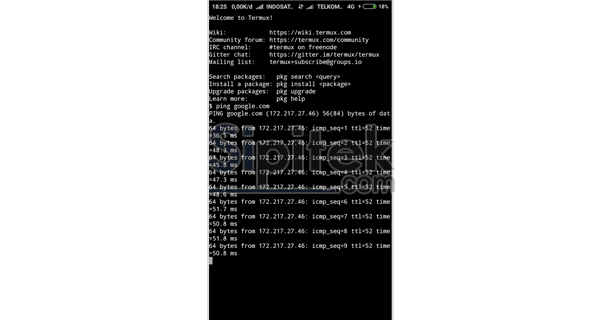
Sampai di sini proses Ping akan terus menerus berjalan. Silahkan perkecil aplikasi Termux kemudian coba akses internet apakah ada perubahan atau tidak
Untuk menghentikan proses Ping di Termux Anda bisa menutup aplikasi Termux nanti secara otomatis proses Ping akan berhenti.
Bagaimana mudah bukan?
Saya akan memberikan sedikit penjelasan tentang tulisan jawaban hasil Ping yang tampil di Termux di bagian bawah.
2. Cara Ping Google di PC Windows Menggunakan CMD
Ada banyak sekali aktivitas yang bisa Anda gunakan di CMD termasuk melakukan Ping ke server Google.
CMD atau Comand Prompt merupakan aplikasi bawaan Windows, jadi sebagian besar komputer atau laptop yang menggunakan sistem operasi Windows sudah pasti punya aplikasi CMD.
Ada banyak sekali kombinasi perintah Ping yang bisa Anda gunakan di CMD akan tetapi di sini saya hanya akan membagikan perintah yang paling sering digunakan oleh kebanyakan orang saja.
Dengan menggunakan perintah yang akan saya bagikan ini proses Ping akan terus menerus berjalan jika Anda tidak menghentikannya.
Begini caranya:
1. Pertama kita perlu membuka program CMD terlebih dahulu, cara yang paling mudah adalah melalui Run yaitu dengan menekan tombol Win + R pada keyboard maka akan muncul dialog Run tampak seperti gambar di bawah.
Silahkan tulis CMD pada kolom yang telah disediakan kemudian pilih tombol Ok.
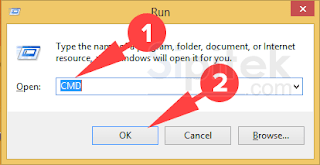
2. Setelah itu maka secara otomatis akan muncul program CMD. Apabila CMD sudah muncul silahkan tulis perintah berikut ini:
ping google.com -t
Kemudian tekan tombol Enter pada keyboard.
Sampai di sini proses Ping akan mulai berjalan, proses tersebut tidak akan terus-menerus berjalan jika Anda tidak menghentikannya.
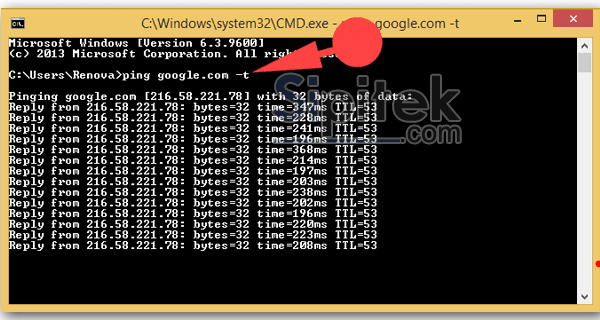
Silahkan coba berselancar di internet apakah sudah mengalami perubahan atau belum.
Bagaimana jika saya ingin menghentikannya?
Sebagian besar orang ketika ingin menghentikan proses Ping di CMD biasanya mereka akan menutup program CMD melalui tombol Close yang ada di pojok kanan atas program.
Karena memang lebih mudah…
Akan tetapi jika Anda ingin membuka kembali CMD tentu saja Anda harus membukanya lagi dari awal.
Nah jika Anda memang berniat ingin membukanya lagi Anda tidak perlu menutup program CMD karena Anda bisa menekan kombinasi tombol pada keyboard untuk menghentikannya, yaitu dengan menekan tombol Ctrl + C.
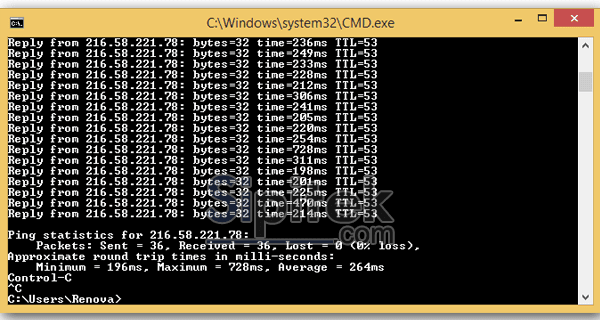
Tidak hanya itu saja dengan menghentikannya menggunakan kombinasi tombol pada keyboard Anda juga bisa melihat informasi statistik Ping yang telah Anda lakukan seperti pada gambar di atas.
Di sana akan tampil informasi paket yang berhasil dikirim, diterima, ataupun yang gagal selain itu di bagian bawahnya ada juga informasi waktu minimal, maksimal, dan rata-rata yang dibutuhkan untuk mengirim paket dalam satuan ms (mili detik).
Penutup
Itulah beberapa cara yang bisa Anda gunakan untuk melakukan Ping di HP Android ataupun PC Windows. Kalau di Android kita perlu menggunakan aplikasi pihak ketiga karena Android tidak dilengkapi dengan aplikasi Terminal.
Akan tetapi kalau di Windows Anda bisa melakukannya langsung karena Windows sudah dilengkapi dengan CMD.
Kalau Anda ingin melakukan Ping ke DNS google Anda hanya tinggal mengubah target host google.com menjadi 8.8.8.8.
Cara ini bisa Anda gunakan untuk mempercepat atau menstabilkan jaringan Wifi, LAN, ataupun modem.
Tapi…
…Benarkah dengan melakukan Ping internet jadi lebih stabil dan cepat?
Kalau menurut Sipitek Ping tidak mempengaruhi kecepatan ataupun kestabilan koneksi internet karena Ping tidak bisa mengatasi masalah pada jaringan.
Tujuan dari melakukan Ping adalah untuk mengecek seberapa bagus jaringan internet yang Anda gunakan, Anda bisa melihat bagus atau tidaknya jaringan melalui jawaban dari hasil Ping di bagian nilai Time.
Semakin kecil nilai Time yang Anda dapatkan semakin cepat pula jaringan internet yang Anda gunakan, begitu juga sebaliknya. Namun jika jaringan internet Anda bermasalah Anda akan mendapatkan jawaban Request Timeout.
Nilai Time juga bisa dipengaruhi oleh beban paket (bytes) yang Anda kirim..
Saya sendiri tidak setuju jika Ping dikatakan bisa menstabilkan dan mempercepat koneksi internet, mungkin itu hanya perasaan saja. Bagaimana menurut Anda?

 7 Cara Download Film di Laptop Tanpa Aplikasi IDM (Praktis & Gratis)
7 Cara Download Film di Laptop Tanpa Aplikasi IDM (Praktis & Gratis)  5 Cara Download Lagu di Laptop Tanpa Aplikasi (Praktis & Gratis)
5 Cara Download Lagu di Laptop Tanpa Aplikasi (Praktis & Gratis) 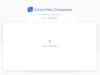 10 Situs Kompres Video Online Gratis Terbaik untuk PC dan Android
10 Situs Kompres Video Online Gratis Terbaik untuk PC dan Android